小编教你xp电脑不显示桌面怎么办
- 分类:帮助 回答于: 2018年10月23日 11:12:00
一般我们启动电脑进入系统的时候首先进入的就是系统桌面,但是遇到进入系统后不显示桌面这样蛋疼的问题该怎么处理呢?别着急,下面就来看看小编的处理方法吧!
虽然现在xp系统已经停止更新很久了,但是使用xp的用户还是不少的,那么遇到xp电脑不显示桌面这样的问题该怎么处理呢?下面小编就来告诉你xp电脑不显示桌面怎么办。
xp电脑不显示桌面怎么办
1.按键盘上的 “Ctrl+Alt+Del”组合键打开任务管理器,在任务管理器界面点击“文件”,选择“新建任务”,进入下一步。

显示桌面图-1
2.在弹出的“创建新任务”对话框中输入“explorer”,单击“确定”即可,这样就可以看到系统桌面了。
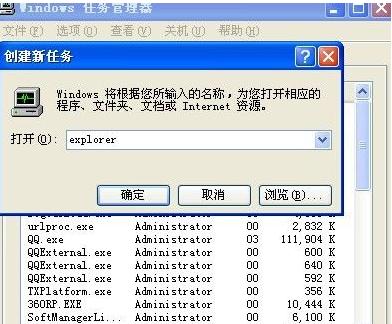
显示桌面图-2
现在知道xp电脑不显示桌面怎么办了吧,希望对您有帮助。
 有用
26
有用
26


 小白系统
小白系统


 1000
1000 1000
1000 1000
1000 1000
1000 1000
1000 1000
1000 1000
1000 0
0 0
0 0
0猜您喜欢
- 华硕显卡:性能卓越,畅享游戏世界..2023/11/25
- 小米音响:打造高品质音乐享受的绝佳选..2024/02/16
- 电脑一键重装系统图文教程..2017/06/29
- 2020手机处理器排行2020/09/19
- 笔记本视频黑屏有声音怎么解决..2021/01/17
- caj文件,小编教你caj文件怎么打开..2018/05/18
相关推荐
- virtualbox安装雨林木风怎么操作..2021/04/08
- 机械键盘有哪些2020/10/27
- 如何安装路由器,小编教你如何安装路由..2018/07/10
- 开机就是bios退出不了怎么办..2021/04/10
- qq飞车下载安装指南2024/02/29
- 双系统:让你的电脑拥有两个操作系统..2023/11/04














 关注微信公众号
关注微信公众号



